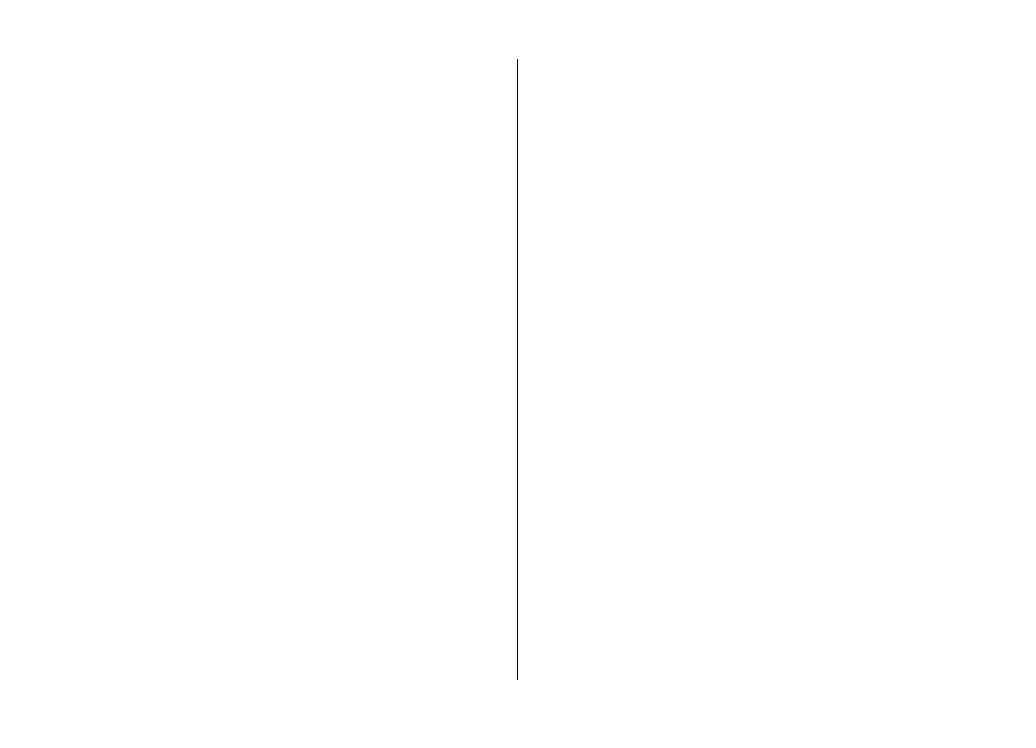
Управління поштовими скриньками
Виберіть
Меню
>
Повідомл.
та
Опції
>
Установки
>
Ел. пошта
.
Вибір поштової скриньки для надсилання й
отримування електронної пошти — Виберіть
Поточна
поштова скр.
та виберіть поштову скриньку.
Видалення поштової скриньки та повідомлень, які
вона містить, із пристрою — Виберіть
Поштові
скриньки
, перейдіть до потрібної поштової скриньки та
виберіть
Опції
>
Видалити
.
Створення нової поштової скриньки — Виберіть
Поштові скриньки
>
Опції
>
Нова пошт. скринька
.
Назва, яку Ви дасте новій поштовій скриньці,
відображатиметься замість назви "Поштова скринька" в
головному вікні програми "Повідомлення". Можна мати
до шести поштових скриньок.
Обмін повідомленнями
© 2011 Nokia. Всі права захищені.
52
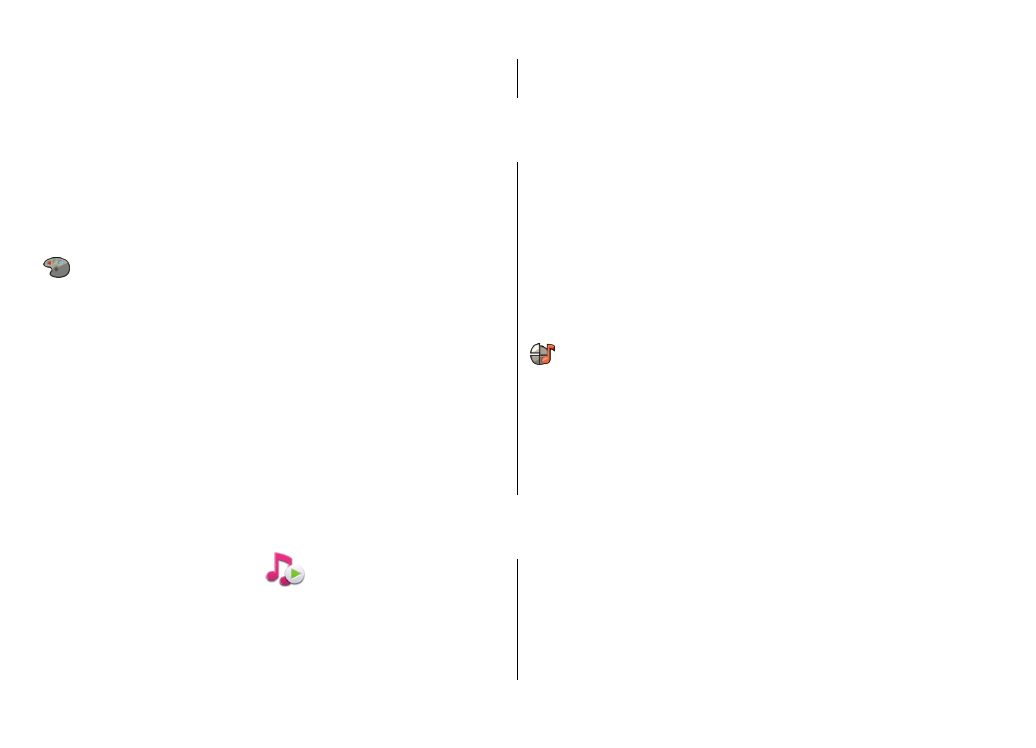
Змінення установок з’єднання, користувача,
завантаження й автоматичного завантаження —
Виберіть
Поштові скриньки
та виберіть поштову
скриньку.
8. Персоналізація пристрою
Ви можете персоналізувати свій пристрій, змінивши
вигляд стартового екрана, тони дзвінка або теми.
Змінення вигляду пристрою
Використовуйте теми, щоб змінити вигляд дисплея,
наприклад фонове зображення та вигляд головного
меню.
Виберіть
Меню
>
Установки
та
Особисте
>
Теми
.
Попередній перегляд теми — Виберіть
Загальні
,
перейдіть до теми та зачекайте кілька секунд.
Активування теми — Виберіть
Опції
>
Встановити
.
Змінення вигляду головного меню — Виберіть
Меню
.
Змінення вигляду головного екрана — Виберіть
Тема
гол. екр.
.
Установлення зображення або показу слайдів як
фону на головному екрані — Виберіть
Шпалери
>
Зображення
або
Показ слайдів
.
Змінення зображення, яке відображається на
головному екрані у випадку вхідного дзвінка —
Виберіть
Зобр. дзвінка
.
Режими
Використовуйте режими, щоб установлювати та
настроювати тони дзвінка, сигнали повідомлень та інші
тони для різних подій, середовищ або абонентських груп.
Назва вибраного режиму відображається на головному
екрані. Якщо використовується режим "Загальний",
відображається лише дата.
Виберіть
Меню
>
Установки
та
Особисте
>
Режими
.
9. Папка "Музика"
Музичний плеєр
Музичний плеєр підтримує файлові формати AAC, AAC+,
eAAC+, MP3 та WMA. Музичний плеєр може не підтримувати
всі функції певного файлового формату або всі різновиди
файлових форматів.
Музичний плеєр також можна використовувати для
прослуховування подкастів. Подкасти – це спосіб
доставки звукового та відеовмісту через Інтернет за
допомогою технологій RSS або Atom для відтворення на
мобільних пристроях і комп’ютерах.